Las 8 Mejores Alternativas A Winzip. Características
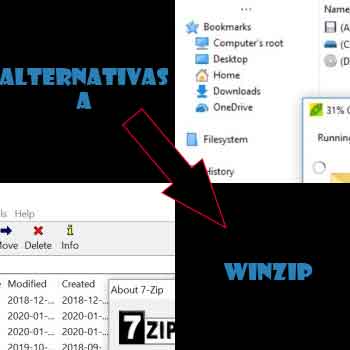
Desafortunadamente, WinZip es básicamente un software de pago, aunque ofrece una prueba gratuita de 30 días. Si necesitas una herramienta gratuita con una función similar, echa un vistazo a las siguientes recomendaciones de alternativas gratuitas de WinZip.
Las siguientes herramientas están dedicadas a ayudarte a transferir archivos con facilidad. Varios software como 7-Zip, Zipware y FreeArc se han utilizado ampliamente en todo el mundo, por lo que puedes confiar en ellos para comprimir archivos.
Hay algunas otras utilidades recomendadas para ayudar a mejorar tu experiencia de archivo. Aquí hay un vistazo más de cerca de las alternativas a WinZip:
Quizás te puede interesar: 7 Mejores Alternativas a Malwarebytes Para Mac o Windows
1. 7-Zip
Comprimir y descomprimir archivos es cada vez más fácil con 7-Zip. Este conveniente programa es de código abierto, lo que significa que se puede descargar e instalar libremente en cualquier dispositivo.
Se sitúa de primero en esta lista de las mejores alternativas a WinZip porque al igual que el mismo, te permite empaquetar y descomprimir carpetas y archivos sin esfuerzo. A pesar de ser de código abierto, 7-Zip ofrece una compresión confiable con resultados un 10 por ciento mejores en comparación con otro software similar.
La descarga e instalación de 7-zip no tendrá un efecto significativo en el rendimiento de tu computadora de escritorio. El hecho de que sea tan pequeño como 1 MB hace que sea un software liviano que no hará que tu PC se tambalee. Esto se debe a que el programa usa recursos del sistema sin traer materiales externos.
Esta herramienta de compresión admite varios formatos, incluidos 7z, ZIP, GZIP y TAR. También puedes descomprimir más formatos de archivo, incluidos CHM, DMG y ARJ. Con la capacidad de comprimir hasta un 70 por ciento, 7-zip ofrece una solución más fácil para la transferencia de archivos. Si ejecutas el sistema operativo Windows, la herramienta que existe desde 2019 puede ser una excelente alternativa a WinZip.
Ventajas
- Es de código abierto.
- Es fácil de usar.
- No afecta el rendimiento de tu computadora.
- Admite diferentes formatos.
Desventajas
- No tiene reparador de archivos.
Descargar aquí.
2. B1 Free Archiver
B1 Free Archiver es un buen nombre para mencionar cuando se trata de una lista de alternativas a WinZip. Este software de compresión ayuda a simplificar su forma de comprimir y descomprimir cualquier archivo y carpeta, lo que te permite transferir un montón de archivos sin esfuerzo.
Al igual que con 7-zip, B1 Free Archiver es un programa de código abierto que se puede descargar e instalar de forma gratuita. La herramienta multiplataforma es compatible con los principales sistemas operativos, incluidos Windows, Linux, Mac y Android.
Con una interfaz simple y fácil de usar, tiene sentido si este software se convierte en el favorito entre estudiantes y principiantes. Además, B1 Free Archiver se puede usar tanto en línea como fuera de línea para que puedas comprimir y descomprimir archivos y carpetas sin problemas.
El archivador en línea es muy fácil de usar. Todo lo que necesitas hacer es visitar el sitio web desde tu navegador y cargar los archivos o carpetas deseados. Haz clic en comprimir y espera a que el archivador en línea haga su trabajo.
Una vez que el proceso haya terminado, descarga los archivos o carpetas comprimidos. Afortunadamente, B1 Free Archiver admite varios formatos, incluidos 7z, RAR, B1 y JAR.
Ventajas
- Es de código abierto.
- Es compatible con los principales sistemas operativos.
- Su manejo es muy sencillo.
Desventajas
- No admite todos los formatos.
Descargar aquí.
3. Bandizip
La peor parte de la instalación de software gratuito es la adición de malware o adware. Pero si estás tratando de encontrar una herramienta de compresión gratuita y segura, Bandizip puede ser una buena apuesta.
Este programa está diseñado para buscar amenazas y malware antes de abrirse, por lo que tu computadora permanecerá segura y protegida. También es conocido como un programa rápido y eficiente para ahorrar tiempo.
Bandizip viene con muchas características como arrastrar y soltar. Esta función te permite arrastrar los archivos o carpetas deseados y soltarlos en la interfaz de Bandizip. La compatibilidad con Unicode es otro punto a destacar del software, que te permite empaquetar y descomprimir archivos con caracteres especiales como chino, japonés o coreano.
Sin mencionar que ofrece una función de vista previa para ayudarte a encontrar el archivo correcto. Una interfaz simple y fácil de usar hace que Bandizip sea fácil de entender, incluso para los principiantes.
Admite los principales formatos de compresión como RAR, Zip y 7z. Además de las funciones convenientes, esta utilidad ayuda a garantizar la seguridad de tus datos. Esto, gracias a un algoritmo mejorado que evita que personas no deseadas lean tu archivo. Si ejecutas Windows en una computadora de escritorio o portátil, este archivador puede ser una buena elección.
Ventajas
- Es gratuito y bastante seguro.
- Trabaja con rapidez.
- Es compatible con Unicode.
- Su manejo es sumamente sencillo.
Desventajas
- No se han encontrado características negativas.
Descargar aquí.
4. PeaZip
Otra alternativa gratuita a WinZip con un rendimiento excelente es PeaZip. Esta herramienta de compresión multiplataforma funciona bien en Windows y Linux, pero no está disponible en Mac y Android.
A pesar del soporte limitado para el sistema operativo, este programa viene con aspectos destacados y características para empaquetar y descomprimir archivos y carpetas. No solo puedes comprimir y descomprimir, sino que también te será posible administrar archivos con este software.
Entre los aspectos más destacados y las características que ofrece esta conveniente herramienta se encuentra el administrador de contraseñas. Con esta funcionalidad, puedes establecer una contraseña maestra que se puede utilizar para todos los archivos.
Esta contraseña mantiene tus archivos y carpetas alejados de personas no deseadas, por lo que la seguridad de tus datos puede estar bien protegida. Además del administrador de contraseñas, también cuenta con capacidad de cifrado y descifrado.
Esta herramienta tiene una interfaz clara que es bastante fácil de usar. También es compatible con numerosos formatos de archivo para una máxima comodidad.
Cuando se trata del tamaño del archivo, PeaZip es bastante liviano, ya que solo ocupa 10 MB. Si estás buscando una herramienta de compresión gratuita que no ralentice tu computadora, PeaZip puede ser la elección perfecta.
Ventajas
- Es gratuito.
- Tiene muy buen rendimiento.
- Te permite administrar archivos.
- Puedes colocar contraseñas seguras para proteger tus archivos.
- Es fácil de usar.
- Acepta varios formatos.
- No ocupa mucho espacio.
Desventajas
- No está disponible en Mac y Android.
Descargar aquí.
5. ExtractNow
Diseñado específicamente para Windows, ExtractNow es un archivador de código abierto que ayuda a comprimir y descomprimir sus archivos. Esta alternativa a WinZip puede funcionar bien en versiones avanzadas de Windows, por lo que es adecuada para la mayoría de las computadoras modernas.
A pesar de ser gratuito, ExtractNow tiene toneladas de funciones que ayudan a manejar tus archivos y carpetas antes de transferirlos. La capacidad de configurar una carpeta automática es uno de los aspectos más destacados que ofrece esta herramienta.
Al igual que Bandizip, también cuenta con una función de arrastrar y soltar que te permite arrastrar los archivos deseados y soltarlos en la interfaz. Por este motivo, el archivador te ayuda a ahorrar gran parte de tu tiempo.
También puedes hacer clic derecho en el archivo y elegir entre las opciones del menú para extraer con esta herramienta. ExtractNow es ideal para principiantes, gracias a su interfaz intuitiva y simple. Como es compatible con la mayoría de los formatos zip, tener esta herramienta en tu computadora es suficiente para manejar cualquier formato de archivo.
Al igual que otras herramientas de compresión, este archivador no consumirá mucho espacio en tu PC ni la hará lenta. Lo más importante es que es 100 por ciento gratuita, por lo que puedes descargarla e instalarla en cualquier dispositivo.
Ventajas
- Es cien por ciento gratuita.
- Funciona bien en la mayoría de los equipos modernos.
- Es muy fácil de utilizar.
- Tiene compatibilidad con la mayoría de los formatos.
- No ocupa gran espacio ni afecta el rendimiento.
Desventajas
- No hay ninguna particularidad destacable para este caso.
Descargar aquí.
Tal vez quieras conocer: 7 Mejores Alternativas a K7 Total Security Para Mac o Windows
6. Hamster Zip Archiver
Uno de los programas de compresión más recomendados es Hamster Zip Archiver. Hay muchas razones para elegir esta herramienta en lugar de WinZip; puedes descargarla gratuitamente, es de fácil navegación y tiene un diseño bastante intuitivo.
El archivador es amigable para principiantes, gracias a una interfaz simple pero genial que es fácil de entender. También ofrece un puñado de funciones para ayudarte a empaquetar y descomprimir archivos.
¿Qué lo hace mejor? Seguramente es el soporte para acceder a la nube cómodamente. Los usuarios pueden utilizar tecnología de nube popular como Google Drive, One Drive, Dropbox y YandexDisk que ayuda a crear copias de archivos importantes.
Por otro lado, permite enviar fotos o proyectos fácilmente. Con una alta relación de compresión, puede ofrecer resultados excepcionales sin tamaños de archivo demasiado grandes.
Hamster Zip Archiver no es un software multiplataforma, lo que significa que solo se ejecuta en un sistema operativo específico. Está desarrollado para usuarios de Windows, por lo que los usuarios de Linux y Mac no pueden aprovechar sus características. Sin embargo, esta herramienta admite algunos formatos zip, incluidos zip, rar, tar y 7z. Puede ser problemático si vas a comprimir archivos en diferentes formatos.
Ventajas
- Es gratuito.
- Se puede navegar de manera muy sencilla.
- Su diseño es bastante intuitivo.
- Se puede trabajar con una nube para crear copias de los archivos.
Desventajas
- No se puede ejecutar en Linux y Mac.
- Es problemático descomprimir archivos en varios formatos a la vez.
Descargar aquí.
7. Ashampoo Zip
A continuación en la lista está Ashampoo Zip, que puede ser una gran opción para los usuarios de Windows. Esta es una de las mejores alternativas a WinZip porque se puede descargar gratis, pero ofrece más de lo esperado.
Esta herramienta de compresión es liviana pero poderosa, lo que te permite disfrutar del programa sin consumir muchos recursos del sistema. Con soporte para más de 60 formatos zip diferentes, puedes abordar fácilmente archivos zip, rar, arc, xpi y más.
El programa no solo ofrece funciones básicas de empaquetado y desempaquetado, sino que también viene con la capacidad de crear archivos autoextraíbles. El software puede reparar archivos corruptos, por lo que no es necesario que pierdas archivos importantes.
Esta conveniente función se encuentra comúnmente en las utilidades pagas, rara vez se encuentra en el software de código abierto. Al igual que con Hamster Zip Archiver, Ashampoo Zip admite funciones en la nube que te permiten utilizar servicios desde One Drive, Google Drive a Dropbox.
Además, esta herramienta te proporciona una función de vista previa que te permite encontrar los archivos deseados sin extraerlos. Toda la comodidad está envuelta en una interfaz simple y atractiva para cualquier usuario.
Ventajas
- Es gratuita.
- Ofrece funciones especiales que solamente ofrecen los software pagos.
- Puedes crear archivos autoextraíbles.
- Te permite trabajar con la nube.
- Puedes encontrar los archivos antes de extraerlos.
- Tiene poco peso.
- Es fácil de usar.
- Repara archivos que han sido corrompidos.
Desventajas
- No tiene tantas opciones de personalización.
Descargar aquí.
8. FreeArc
FreeArc es una utilidad de administración de archivos y compresión de código abierto desarrollada para Windows y Linux. Se afirma que este software combina las mejores características de 7-zip y RAR, como archivos sólidos actualizables y compresión seleccionada automáticamente.
También cuenta con una alta relación de compresión para facilitar la transferencia y mantener la calidad del archivo. Lo más importante es que FreeArc funciona sin problemas. Este archivador está diseñado con una interfaz bastante fácil y simple, lo que permite a los usuarios de diferentes niveles de habilidades usarlo cómodamente.
Sin mencionar que FreeArc viene con un mejor rendimiento y una mayor velocidad, especialmente en comparación con otras utilidades de compresión de código abierto. Empaquetar y desempacar carpetas es cada vez más fácil con este software.
FreeArc admite una variedad de archivos de formato, incluidos zip, rar y 7z. Pero tiene su propio formato de archivo, que es el .arc. Con este archivador, puedes disfrutar de una serie de funciones, como compresión sólida, capacidad de archivos autoextraíbles, protección de archivos y capa de recuperación.
También es compatible con el cifrado y los complementos de Total Commander que pueden resultar atractivos para los usuarios con mayores niveles de habilidad.
Ventajas
- Fácil de usar.
- Su velocidad es muy rápida.
- Ofrece seguridad.
- Es de código abierto.
- Puedes crear archivos autoextraíbles.
Desventajas
- No es compatible con todos los formatos.
Descargar aquí.
¿Qué es Winzip?
Es un software que permite comprimir, descomprimir y archivar archivos muy rápidamente antes de poder compartirlos por correo electrónico u otros medios. En su versión actual, Winzip incluye la funcionalidad de almacenamiento en línea mediante la cual ahora puedes almacenar tus archivos en la nube.
Este programa también ofrece la posibilidad de autoextracción en formato ZIP para archivos multimedia como imágenes, archivos de audio y videos. Sin embargo, se trata de una herramienta paga, por lo que es una buena idea tener alternativas a WinZip que puedan ofrecerte funciones parecidas pero de forma gratuita o a bajo precio.
¿Por qué necesitas una recomendación para elegir la alternativa de WinZip?
Hoy en día, hay una gran cantidad de herramientas de compresión disponibles en Internet, pero no todas funcionan bien. Elegir el mejor puede ser un verdadero desafío, especialmente si no estás realmente en este campo. Asegúrate de elegir solo software confiable como los que se mencionaron anteriormente.
¿Cómo me deshago de WinZip?
Si ya has encontrado una opción entre las alternativas a Winzip y deseas deshacerte de esta completamente, estos son los pasos que debes seguir:
- Paso 1: ve a inicio.
- Paso 2: escribe la frase Eliminar programas.
- Paso 3: presiona la tecla Enter.
- Paso 4: haz clic derecho en "WinZip".
- Paso 5: presiona donde dice Desinstalar.
- Paso 6: presiona Sí para confirmar la desinstalación.
- Paso 7: reinicia la computadora.
- Paso 8: vuelve a hacer clic en Inicio y escribe de nuevo WinZip en el área de búsqueda.
- Paso 9: haz clic en Winzip y presiona donde dice Abrir ubicación del archivo.
- Paso 10: presiona "Ctrl" y "A" para resaltar los archivos de la carpeta.
- Paso 11: haz clic en los archivos que se han resaltado.
- Paso 12: presiona donde dice Propiedades.
- Paso 13: cuando se abra el cuadro de diálogo, haz clic sobre el mismo para que se quite la marca de verificación de solo lectura. Luego presiona Aceptar.
- Paso 14: si te dice que el acceso ha sido denegado presiona Continuar.
- Paso 15: haz clic nuevamente en inicio, presiona donde dice Todos los programas y ve a Accesorios.
- Paso 16: busca el símbolo de sistema, haz clic derecho sobre el mismo y presiona donde dice Iniciar como administrador.
- Paso 17: presiona la opción Sí.
- Paso 18: en el símbolo de sistema debes escribir lo siguiente: "% ProgramFiles% \\ WinZip \\ WinZip32" / Desinstalar. Es necesario que incluyas las comillas dobles.
- Paso 19: pulsa Enter y procede a reiniciar la computadora.
- Paso 20: ve de nuevo a inicio, escribe el nombre del programa y en el área de búsqueda y procede a eliminar los archivos que restan.
Necesitas conocer: Top 10 Programas Gratis Para Hacer Música
Conclusión
Esas son las 8 mejores y más recomendadas alternativas a WinZip para tener en cuenta. Todas las utilidades de compresión anteriores son fiables y pueden ofrecer un gran rendimiento en dispositivos compatibles. Si necesitas un archivador versátil pero WinZip no es una buena opción, las alternativas anteriores te ayudarán a manejar tus archivos y carpetas. ¡Simplemente elige uno que se adapte a tus preferencias!

Deja una respuesta